はじめに
この記事では、これからAndroidアプリ開発に際し、実機テストをするためにAndroid端末を「開発者モード」に設定する方法を解説します。また、USBケーブルでの開発アプリインストールと実機デバッグのため、「USBデバッグ」モードの設定方法を解説します。
Android端末を開発者モードに設定する。
まず、Android端末のトップメニューから
「設定」→「端末情報」とタップします。
「端末情報」画面を下の方にスクロールすると「ビルド番号」という項目があるので、ここを7回タップします。
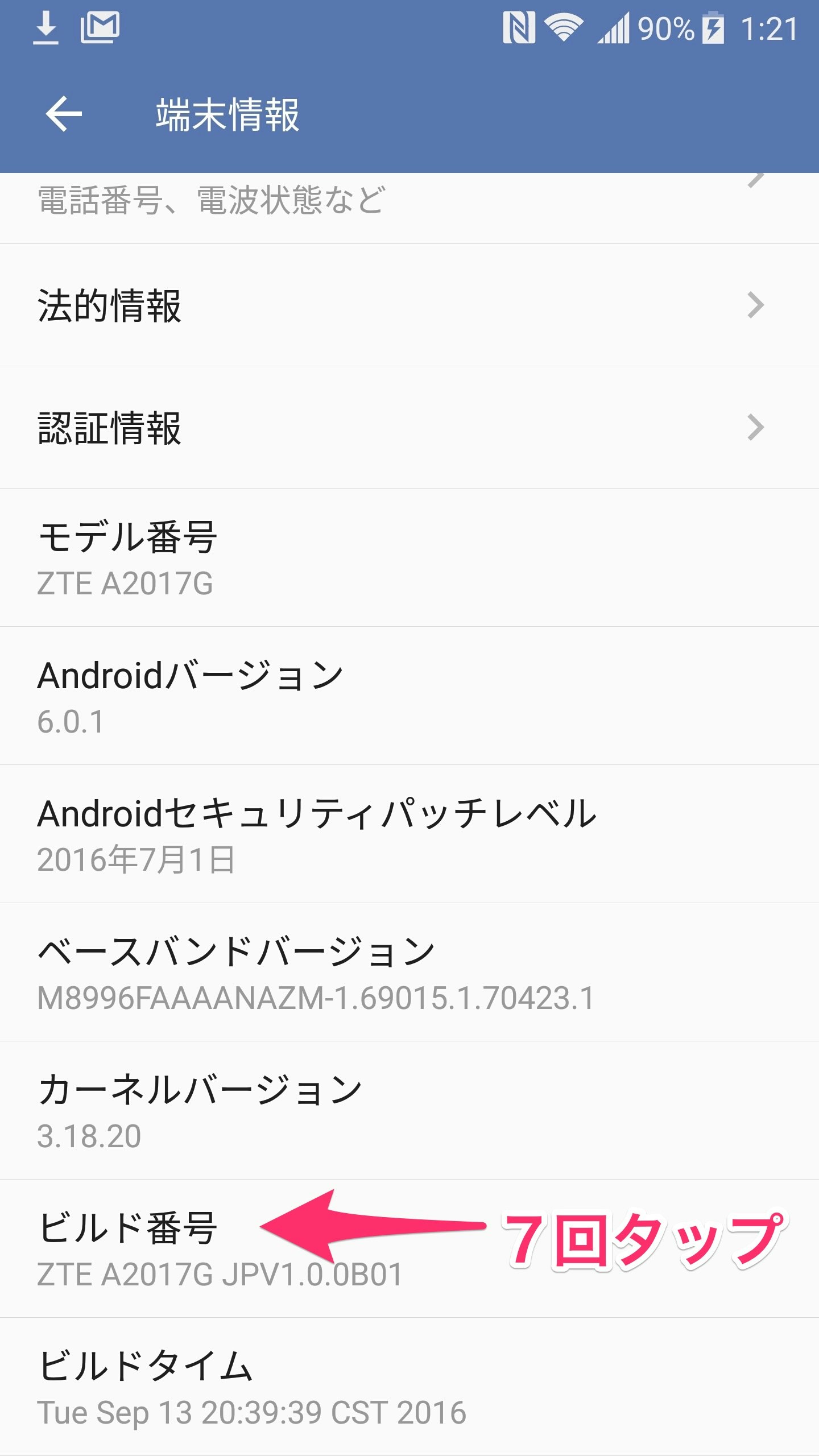
すると、「これでデベロッパーになりました!」みたいなメッセージが出ます。
※端末によってはでないかも知れません。

これで開発者モードに設定できました。
「端末情報」から「設定」メニューに戻ると、今までなかった「開発者向けオプション」メニューが出ていることを確認してください。

Android端末で「USBデバッグ」を有効にする
前項で出現した「開発者向けオプション」メニューにタップして入ります。
「開発者向けオプション」メニューの中に「USBデバッグ」という項目がありますので、タップして有効にします。
※写真のようにポップアップが出ることがあります。「OK」を選択して有効にしてください。
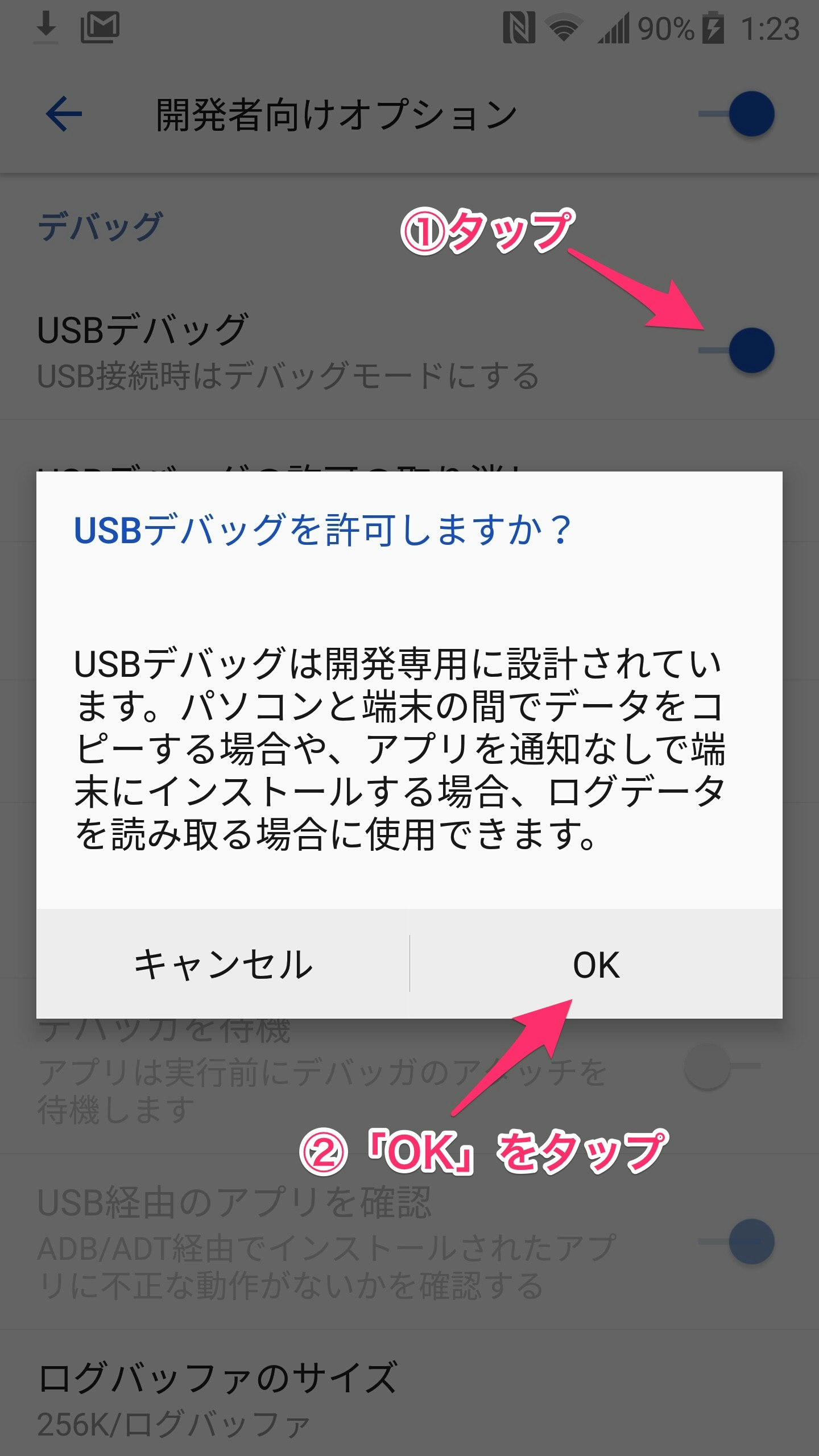
お疲れ様です、これでAndroid端末の準備が整いました。
外部参考サイト
◆AndMem「Android端末を「デバッグモード」(USBデバッグ)に設定する」
http://andmem.blogspot.jp/2012/10/androiddebugmode.html